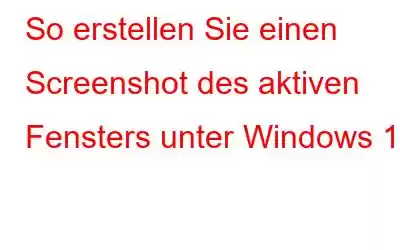Das Erstellen eines Screenshots ist eine der einfachsten Aufgaben, wenn Sie einen Bildschirm erfassen möchten. Alles, was Sie tun müssen, ist die Tasten „Windows“ und „Bildschirm drucken“ auf der Tastatur zu drücken, und voilà! Sobald der Screenshot aufgenommen wurde, wird er in den Standard-Screenshot-Ordner von Windows verschoben. Sie können es in einem Bildeditor öffnen, um es zuzuschneiden, Farben zu ändern, Text hinzuzufügen usw. Das gehört jedoch jetzt der Vergangenheit an. Mit TweakShot Screen Capture können Sie jetzt Screenshots aktiver Fenster und bestimmter Bereiche erfassen oder sogar einen Schnappschuss eines scrollenden Fensters erstellen. Sie können sie mit einem integrierten Editor öffnen, um sie vor dem Speichern zu bearbeiten.
So erstellen Sie einen Screenshot des aktiven Fensters unter Windows 10
Schritt 1: Klicken Sie unten auf das Download-Symbol, um darauf zuzugreifen Offizielle Website von TweakShot Screen Capture.
Schritt 2: Doppelklicken Sie nach dem Herunterladen auf die ausführbare Installationsdatei, um sie auszuführen, und folgen Sie dann den Anweisungen auf dem Bildschirm fordert Sie auf, den Installationsvorgang abzuschließen.
Schritt 3: Diese Anwendung aktiviert einen voll funktionsfähigen 7-Tage-Testmodus, wenn sie zum ersten Mal auf Ihrem PC installiert wird. Sie müssen die Software kaufen, sobald die Testzeit abgelaufen ist.
Schritt 4: Klicken Sie auf „Testversion vorerst fortsetzen“, um die Software zu starten. Irgendwann wird eine kleine Leiste auf Ihrem Bildschirm angezeigt.
Schritt 5: Dies ist die Anwendungsoberfläche, in der Sie mehrere Optionen zur Auswahl haben. Es gibt viele Modi zum Aufnehmen von Screenshots, die es überflüssig machen, standardmäßig aufgenommene Screenshots zuzuschneiden. Windows + Bildschirm drucken.
Einzelnes Fenster erfassen: Mit dieser Option können Sie nur einen Screenshot eines aktiven Fensters auf Ihrem Bildschirm aufnehmen.
Bereich erfassen: Dieser Modus hilft Benutzern, sich für einen rechteckigen Bereich an einer beliebigen Stelle auf dem Bildschirm zu entscheiden und nur einen Screenshot dieses Bereichs aufzunehmen.
Vollbild erfassen: Dieses Modul hilft Benutzern, einen Schnappschuss aufzunehmen des gesamten Bildschirms.
Bildlauffenster erfassen: Mit dieser fantastischen Option können Sie ein großes Bild aufnehmen, das nicht vollständig auf Ihrem Bildschirm angezeigt wird. Es ist praktisch, um eine ganze Webseite in einem Bild zu erfassen.
Schritt 6: Wählen Sie die erste Option „Einzelnes Fenster erfassen“ und wählen Sie das Fenster aus, das Sie erfassen möchten, indem Sie den Mauszeiger ziehen.
Schritt 7: Drücken Sie Alt auf Ihrer Tastatur, um das aktive Fenster auszuwählen, wenn der Cursor nur einen Teil davon hervorhebt.
Schritt 8: Drücken Sie Esc, um das zu verlassen Aktiver Fenster-Screenshot-Modus.
Schritt 9: Sobald Sie das aktive Fenster für die Aufnahme markiert haben, wird ein Mou Wenn Sie darauf klicken, wird das Bild erfasst und im integrierten Editor geöffnet, um bei Bedarf Änderungen vorzunehmen.
Schritt 10: Klicken Sie auf die Schaltfläche „Speichern“, um Ihre Aufnahme am gewünschten Ort zu speichern.
TweakShot Screen Capture: Ein außergewöhnliches Tool für Screenshots
Die beste Technik zum Aufzeichnen Ihres Bildschirms, Ändern von Bildern und Erzeugen von Ergebnissen. Mit TweakShot Screen Capture können Sie Screenshots eines aktiven Fensters, des gesamten Bildschirms oder eines beliebigen rechteckigen Abschnitts erstellen. Zu den grundlegenden Bearbeitungsfunktionen, die es unterstützt, gehören Skalieren, Hervorheben und Zuschneiden.
Foto des gesamten Bildschirms. Damit können Sie die gesamte Seite Ihres aktuellen Browsers erfassen.
Aktive Fenstererfassung. Machen Sie einen Schnappschuss von einem der aktiven Fenster auf Ihrem Bildschirm, wenn Sie viele davon geöffnet haben.
Bilder bearbeiten. Für die Erstellung von Bildern und die Bearbeitung von Screenshots steht eine umfassende Sammlung effektiver Bildbearbeitungstechniken zur Verfügung. Bilder können durch Bearbeiten und Hinzufügen von Anmerkungen verbessert werden.
Entscheiden Sie sich für einen Standort. Wählen Sie im aktiven Fenster die Region oder den Bereich aus, den Sie erfassen möchten.
Erfassen Sie ein Bildlauffenster. Scrollen Sie einfach durch das Fenster oder die Webseite, und alles wird mit einem Klick erfasst!
Bildschirmfarbauswahl. Um die Erstellung zu vereinfachen, können Farben aus Bildern auf dem Bildschirm ausgewählt oder aus Farbcodes kopiert werden.
Verwendung im Geschäftsleben. Erstellen Sie eine Webkonferenzaufzeichnung oder eine Videopräsentation für die spätere Evaluierung Ihrer Software. Zur Vereinfachung werden auch Webcam-Streams und Sprachkommentare erfasst.
Das letzte Wort zum Aufnehmen von Screenshots aus aktiven Fenstern auf einem Windows-PC
Ich hoffe, Sie wissen, wie Sie Screenshots aus aktiven Fenstern am besten aufnehmen können auf Ihrem Windows-PC mit Hilfe von TweakShot Screen Capture. Abgesehen von Active Window gibt es verschiedene Modi zur Screenshot-Erfassung, die Sie zu Ihrem Vorteil nutzen können.
Folgen Sie uns in den sozialen Medien – Facebook, Instagram und YouTube. Teilen Sie uns Ihre Fragen oder Anregungen mit. Gerne melden wir uns mit einer Lösung bei Ihnen zurück. Wir veröffentlichen regelmäßig Tipps, Tricks und Antworten auf häufige technische Probleme.
Lesen: 0